كونك لاعبًا نهائيًا ، هل تعرف كيفية إصلاح مشكلات ارتفاع درجة حرارة الكمبيوتر المحمول أثناء اللعب؟ يعد ارتفاع درجة حرارة الكمبيوتر المحمول أمرًا شائعًا أثناء لعب ألعاب الرسومات الثقيلة وبث مقاطع الفيديو باستمرار ، وما إلى ذلك.
على الرغم من استخدام أجهزة الكمبيوتر المحمولة المخصصة للألعاب ، إلا أن ارتفاع درجة حرارة الكمبيوتر المحمول أثناء اللعب يمثل مشكلة مستمرة. العيب الرئيسي لارتفاع درجة حرارة الكمبيوتر المحمول هو أنه يؤثر على أداء الكمبيوتر المحمول ولديه القدرة على إتلاف الأجهزة.
يمكن أن تؤدي العديد من الحالات الأخرى أيضًا إلى ظهور أعراض ارتفاع درجة حرارة الكمبيوتر المحمول ، مثل وقت شحن الكمبيوتر المحمول. حتى الكمبيوتر المحمول الجديد تمامًا يمكن أن يسخن أثناء أداء مهام كثيفة الطاقة. غالبًا ما يتم إيقاف تشغيل الكمبيوتر المحمول أو تعطله بسبب ارتفاع درجة الحرارة
وبالتالي ، دعونا نلقي نظرة على بعض الطرق منع وإصلاح مشاكل ارتفاع درجة حرارة الكمبيوتر المحمول عند أداء المهام المتطورة.
كيفية إصلاح ارتفاع درجة حرارة الكمبيوتر المحمول
تعتبر الطرق المجمعة أدناه من بين أكثر الحلول الموصى بها والتي يمكن أن تساعدك في التعامل مع مشاكل ارتفاع درجة حرارة الكمبيوتر المحمول.
1. اشحن جهاز الكمبيوتر المحمول الخاص بك
في بعض الأحيان ، يمكن أن يحدث ارتفاع في درجة حرارة الكمبيوتر المحمول إذا لم يكن الكمبيوتر المحمول مشحونًا بشكل كافٍ. تمارس بعض الألعاب أيضًا ضغطًا كبيرًا على الأجهزة. لذلك ، فإن شحن الكمبيوتر المحمول أثناء اللعب هو الحل الأمثل والأكثر سهولة للحفاظ على برودة الكمبيوتر المحمول أثناء اللعب.
2. تنظيف الكمبيوتر المحمول الخاص بك
تنظيف الكمبيوتر المحمول هو حل آخر ل حل مشاكل الانهاك عندما تكون أجهزة الكمبيوتر المحمولة قديمة وتجمع الغبار عليها ، مما يؤدي إلى تغطية المراوح وبالتالي حدوث سخونة زائدة.
يمكنك استخدام الهواء المضغوط لتنظيف المراوح من الأسفل. يمكن القيام بذلك إما عن طريق فتح الكمبيوتر المحمول من الأسفل أو حتى بدون فتحه
اقرأ أيضا: كيفية إصلاح مشاكل الشاشة السوداء على نظام التشغيل Windows 10
3. استخدم وسادة التبريد
يمكن أن تساعد وسادة التبريد أو المراوح الخارجية في تبريد الكمبيوتر المحمول أثناء تشغيل الألعاب أو بث الفيديو. يمكن أن تقلل هذه الأجهزة من درجة حرارة الكمبيوتر المحمول وتضمن أن الكمبيوتر المحمول يعمل بسلاسة.
4. قم بتغيير إعدادات الطاقة
إذا كنت لا تستخدم إعدادات الطاقة الموصى بها ، فقد يؤدي ذلك إلى مشكلات ارتفاع درجة حرارة الكمبيوتر المحمول. يمكن أن يؤدي استخدام هذه العملية إلى تغيير استخدام طاقة وحدة المعالجة المركزية ويساعد في النهاية في تقليل درجة حرارة الكمبيوتر المحمول. يمكنك الرجوع إلى الخطوات التالية لنفس الشيء:
- يمكنك الذهاب الى "إعدادات الطاقة والنوم" من قائمة ابدأ.
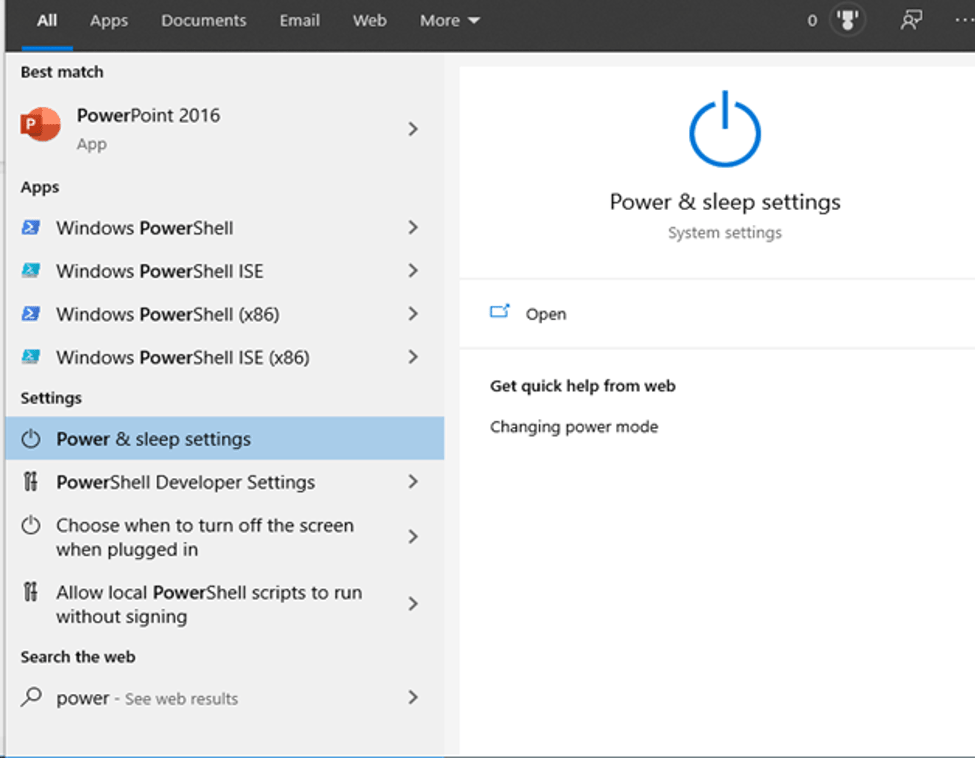
- أنت بحاجة للذهاب إلى "إعدادات طاقة إضافية" يقع ضمن الإعدادات ذات الصلة.
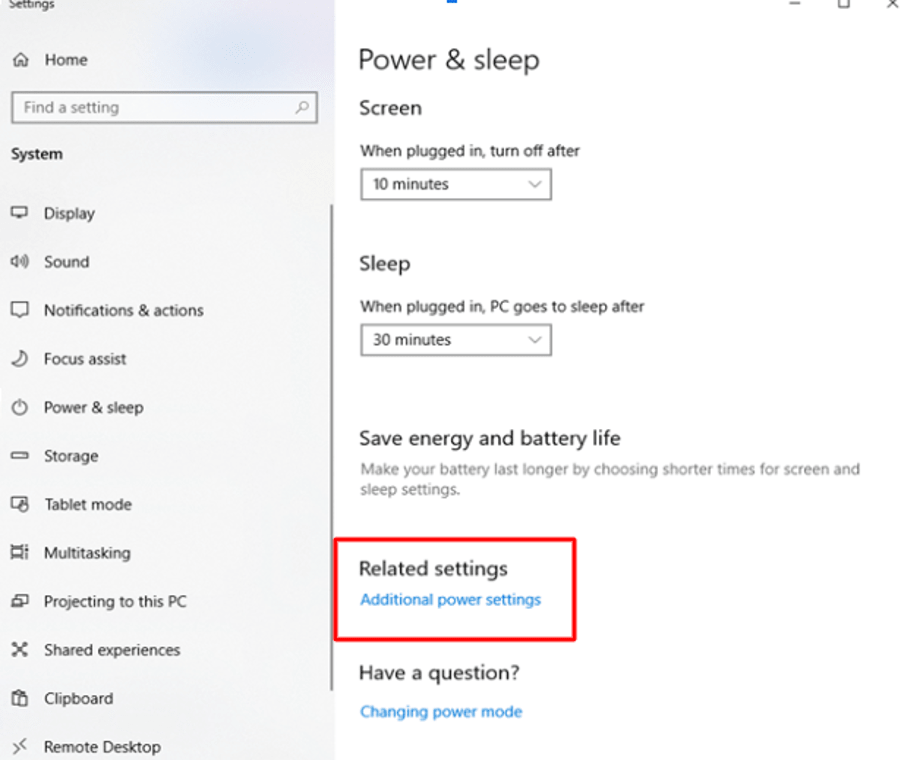
- سيتم فتح نافذة خيارات الطاقة بعد ذلك ، حيث يمكنك تغيير إعدادات الخطة.
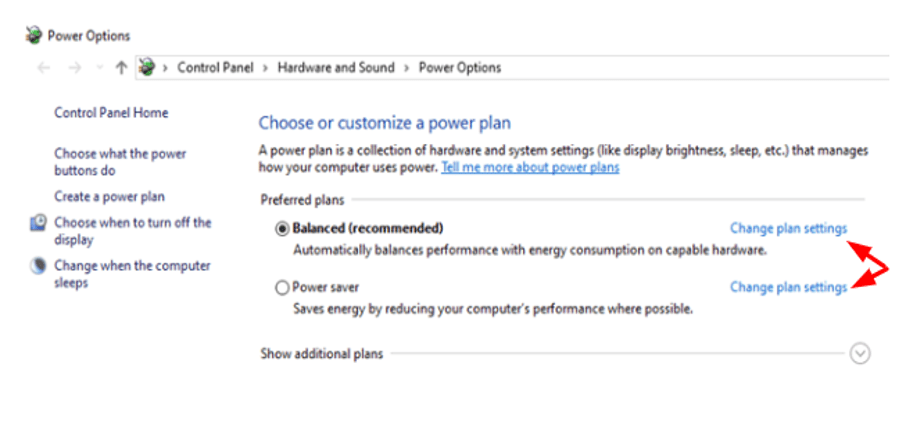
- سيتم فتح نافذة خيارات الطاقة بعد ذلك ، حيث يمكنك "تغيير إعدادات الخطة".
- علاوة على ذلك ، يمكنك النقر فوق "تغيير إعدادات الطاقة المتقدمة" وتوسيع "قسم إدارة طاقة المعالج" لتقليل قيمة "حالة المعالج القصوى".
- يمكنك أيضًا تقليل قيمة "الحد الأدنى لحالة المعالج".
- أخيرًا ، يمكنك النقر فوق "تطبيق" و "موافق" لحفظ التغييرات وتنفيذها ، بحيث يتم حل مشكلة ارتفاع درجة حرارة الكمبيوتر المحمول.
5. استخدم مستكشف أخطاء الطاقة ومصلحها
الاستفادة من خدمة Windows المضمنة في ملفات الكشف عن مشاكل إمداد الطاقة وحلها هو نهج حكيم آخر. ما يمكنك القيام به موضح في الخطوات التالية:
- انتقل إلى قسم التحديث والأمان في تطبيق الإعدادات.

- علاوة على ذلك ، انقر فوق استكشاف الأخطاء وإصلاحها.
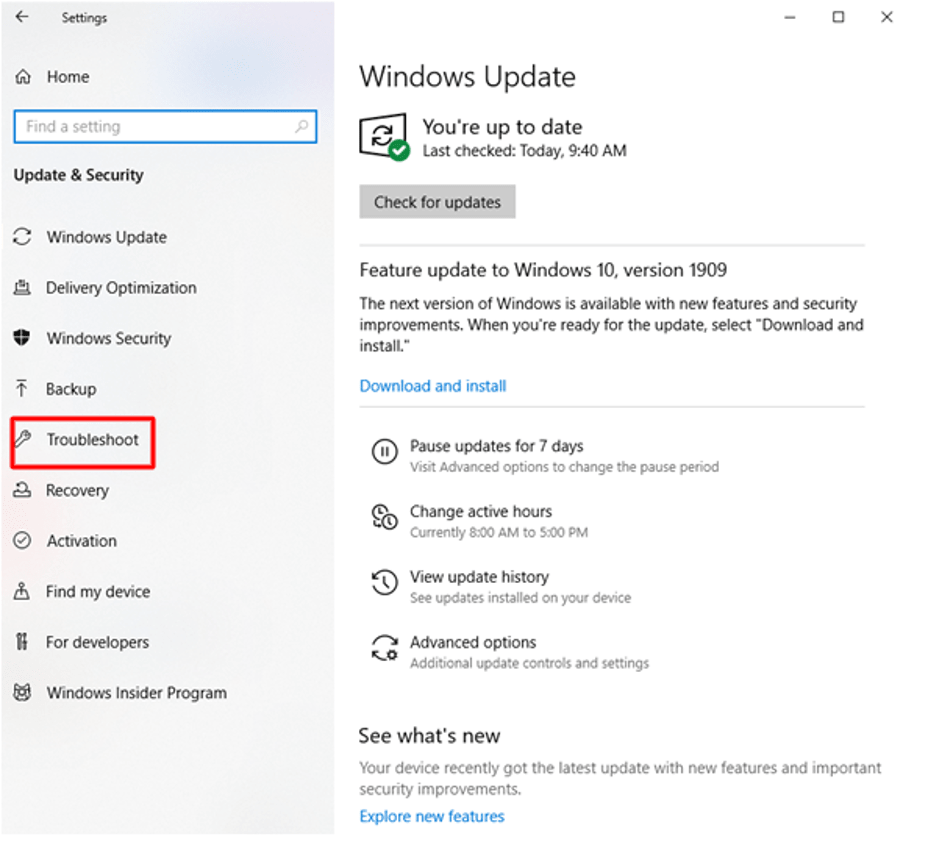
- هنا ، يمكنك النقر فوق خيار "الطاقة" الموجود ضمن قسم "البحث عن المشكلات الأخرى وإصلاحها".
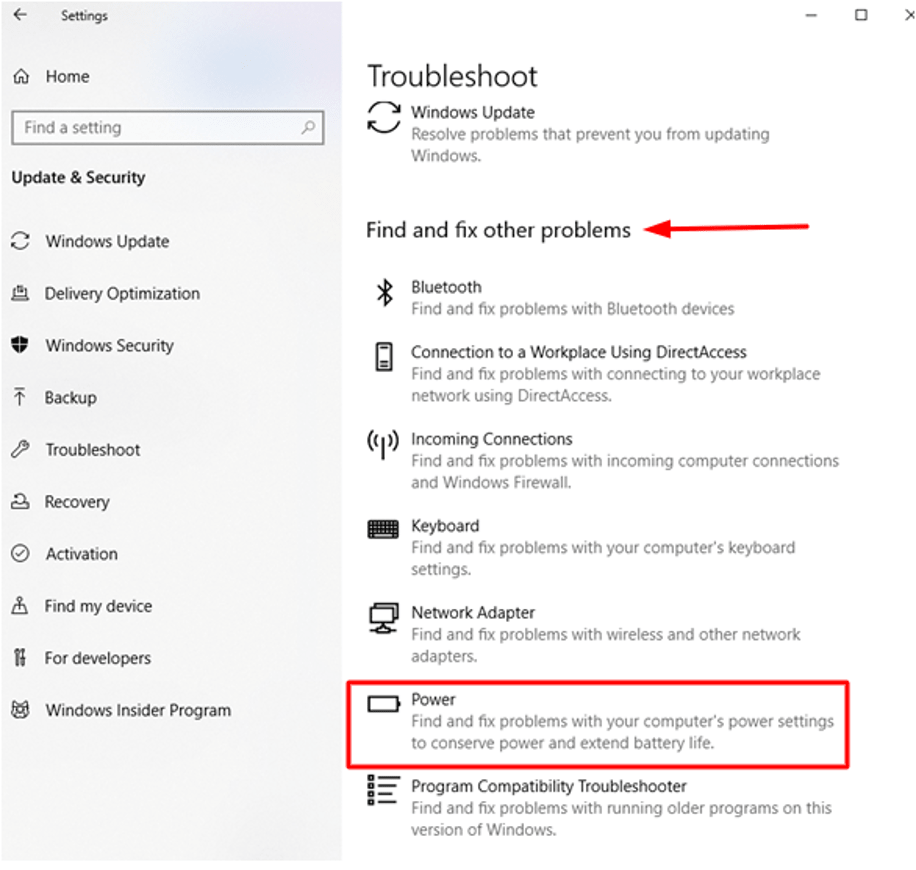
- أخيرًا ، يمكنك ذلك "تشغيل مستكشف الأخطاء ومصلحها".
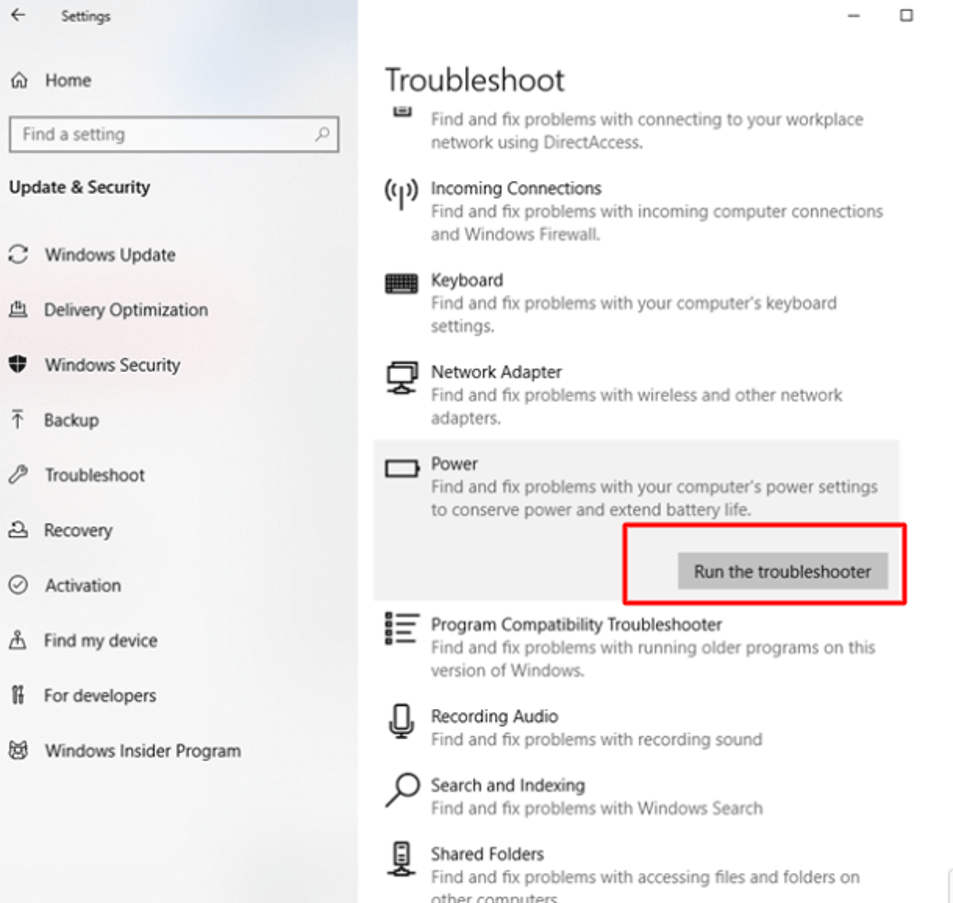
- سيؤدي هذا إلى فحص الكمبيوتر المحمول تلقائيًا وإصلاح المشكلات ذات الصلة.
6. أعد تشغيل الكمبيوتر المحمول
في بعض الأحيان ، يمكنك تجربة هذا الحل السريع الفعال لتبريد درجة حرارة الكمبيوتر المحمول. يمكن أن يؤدي إيقاف تشغيل الكمبيوتر وفصل الشاحن وكذلك فصل البطارية إلى تبريد الجهاز لبعض الوقت.
يمكنك بعد ذلك إعادة توصيل البطارية والشاحن ، متبوعًا بتشغيل الكمبيوتر المحمول. يمكن أن يؤدي ذلك في النهاية إلى حل مواطن الخلل البسيطة وقد يقلل من ارتفاع درجة الحرارة.
اقرأ أكثر: كيفية الترقية إلى Windows 10 مجانًا
7. التراجع عن رفع تردد التشغيل
في ظل ظروف معينة ، إذا قمت بزيادة سرعة بطاقة الرسومات أو وحدة المعالجة المركزية أو أي مكونات أخرى ، فيمكن ذلك يسبب مشاكل ارتفاع درجة الحرارة حيث أن رفع تردد التشغيل يجعل المكونات تعمل بمعدل أسرع لإجراء المزيد من العمليات لكل ثانيا.
وبالتالي ، قد يؤدي تغيير إعدادات الساعة إلى القيمة الافتراضية منع ارتفاع درجة حرارة الكمبيوتر المحمول. في بعض الأحيان ، يمكن أن يؤدي تقليل قيمة الساعة إلى ما دون القيمة الافتراضية إلى تقليل استهلاك الطاقة وبالتالي تقليل اتجاه تسخين الماكينة ؛ ومع ذلك ، يمكن أن يقلل هذا الأداء أيضًا.
8. اخفض FPS
للحصول على تجربة أفضل في الألعاب ومشاهدة الفيديو ، يُفضل في كثير من الأحيان الحصول على إطارات أعلى في الثانية (FPS) ولكن هل تعلم أنه يؤدي أيضًا إلى ارتفاع درجة حرارة الكمبيوتر المحمول؟
وبالتالي ، يوصى بشدة بتقليل معدل الإطارات في الثانية إلى قيمة 60.
9. استخدم بطاقة رسومات مدمجة
تأتي أجهزة الكمبيوتر المحمولة المخصصة للألعاب مزودة ببطاقة رسومات مخصصة إلى جانب بطاقة رسومات مدمجة. توفر بطاقة الرسومات المخصصة تجربة ألعاب فائقة وتضمن أيضًا قدرتها على تقديم أداء متوازن. ومع ذلك ، فإنه يؤدي أيضًا إلى حدوث مشاكل ارتفاع درجة الحرارة.
لذلك ، فإن الإصلاح المؤقت لمنع ارتفاع درجة الحرارة هو استخدام وحدة معالجة الرسومات المدمجة بدلاً من الوحدة المخصصة. لا تستهلك بطاقات الرسومات المدمجة نفس القدر من الطاقة ولا تنتج على التوالي الكثير من الحرارة. قد يكون أداء الكمبيوتر المحمول ضعيفًا أثناء اللعب.
يمكنك تعيين وحدة معالجة الرسومات المدمجة على أنها المعالج الافتراضي بمجرد التأكد من التحقق من أداة لوحات التحكم في الرسومات مثل Nvidia أو AMD.
10. تحديث برامج تشغيل الرسومات
هناك عدة طرق ل تحديث برامج تشغيل الرسومات لأنه يمكن أن يؤثر بشكل كبير على أدائه ويهتم بأعراض ارتفاع درجة حرارة الكمبيوتر المحمول.
- تحديث يدوي - يمكن القيام بذلك من خلال البحث عن برامج التشغيل المطلوبة على موقع الشركة المصنعة وتثبيتها على نظامك.
- مدير الجهاز - هذه وجهة أخرى حيث يمكنك العثور على برنامج تشغيل الرسومات المثبت على نظامك وتحديثها يدويًا بمساعدة Windows.
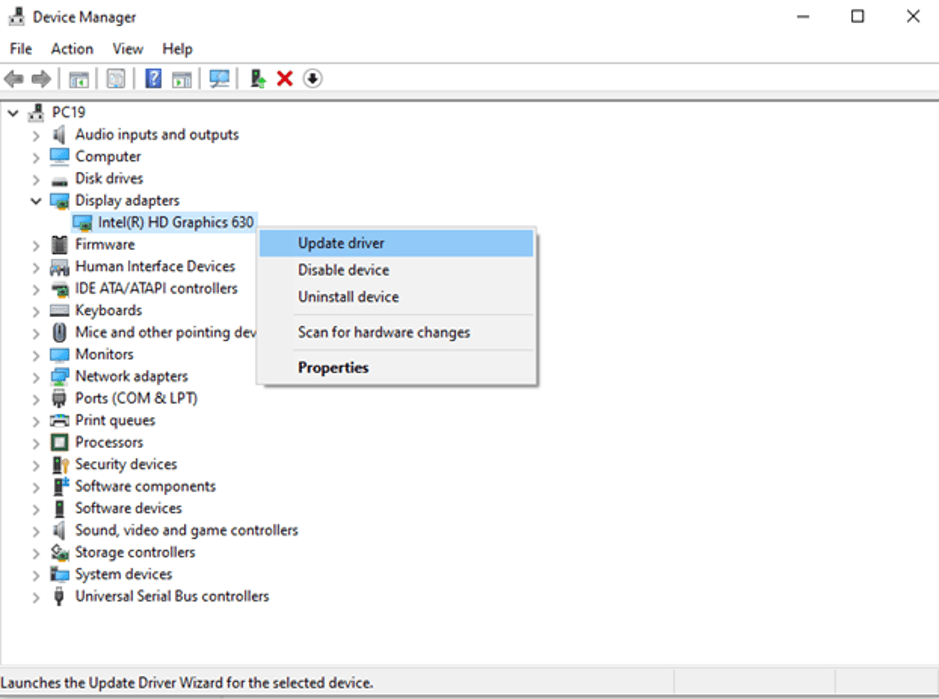
- برنامج Driver Updater - تركيب سمارت أداة تحديث برنامج التشغيل يمكنه اكتشاف برامج التشغيل القديمة أو التالفة أو المفقودة على نظامك بالإضافة إلى تحديثها تلقائيًا. لذلك ، إذا كنت لا تريد تضييع وقتك في البحث عن برامج تشغيل الرسوم المتوافقة يدويًا ، فكل ما تحتاجه هو برنامج تحديث برنامج تشغيل مخصص.
11. مدير المهام
هذه مرة أخرى طريقة عامة للتخفيف من مشاكل التسخين في الكمبيوتر المحمول عندما يقوم الكمبيوتر المحمول بأداء مهام مكثفة.
يمكن إنهاء البرامج والعمليات الأخرى بقوة بالذهاب إلى مدير المهام. ضمن علامة التبويب "العمليات" ، يمكنك تحديد العمليات والتطبيقات الأخرى التي تستخدم موارد النظام بشكل مكثف وإنهائها باستخدام "إنهاء المهمة" اختيار.
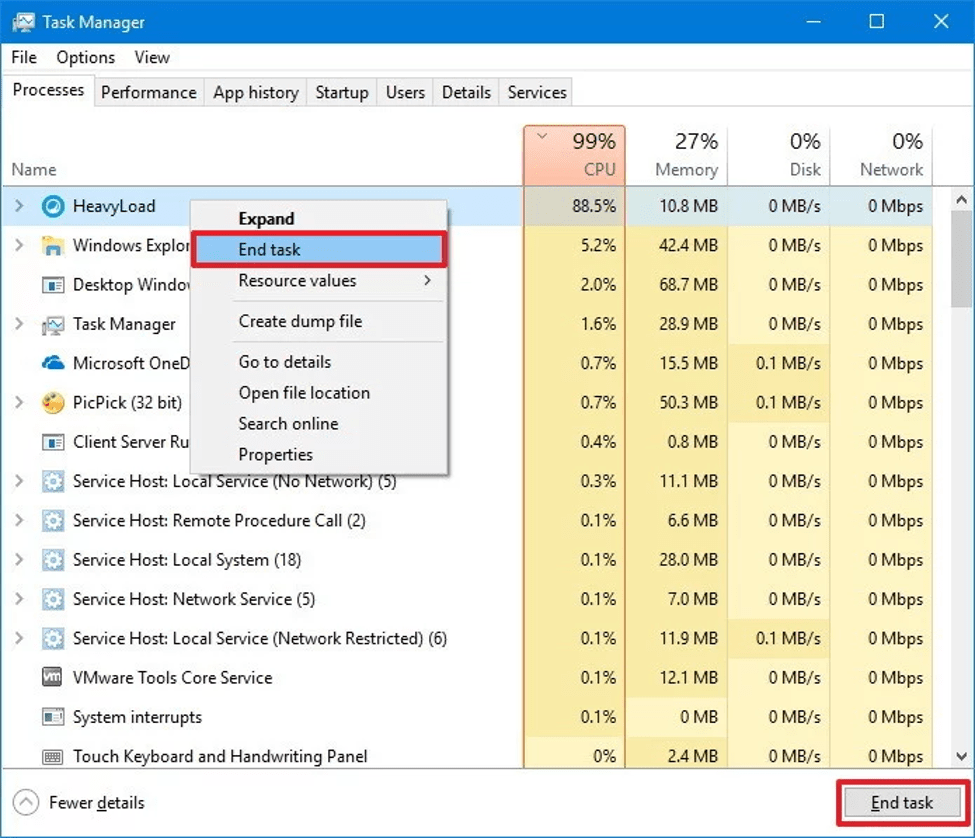
12. استبدل الشاحن والبطارية
أخيرًا ، إذا لم تحل الطرق المذكورة أعلاه مشكلة ارتفاع درجة الحرارة, ثم يمكنك التفكير في شراء شاحن جديد أو بطارية كمبيوتر محمول لأن الشاحن المعيب أو بطارية قديمة في بعض الأحيان يمكن أن يتسبب في رفع درجة الحرارة بسرعة وتعطيل أداء النظام.
تلخيصها
وهكذا ، رأينا طرقًا مختلفة يمكن أن تهدأ من مشكلة ارتفاع درجة حرارة الكمبيوتر المحمول مؤقتًا أو تحلها تمامًا مرة واحدة. يعد ارتفاع درجة حرارة الكمبيوتر المحمول أثناء اللعب أو المهام الصعبة الأخرى أمرًا شائعًا في حياتنا اليومية.
بالإضافة إلى ذلك ، يوصى دائمًا بتشغيل أجهزة الكمبيوتر المحمولة في بيئة جيدة التهوية ومكيفة الهواء. يجب أيضًا تجنب الإفراط في شحن أي جهاز إلكتروني لأنه يضر بالبطارية ويمكن أن يؤدي إلى مشاكل سخونة مفاجئة في أجهزة الكمبيوتر المحمولة والعديد من الأجهزة الأخرى.
يمكن أن يضمن الاحتفاظ بجهاز الكمبيوتر المحمول على سطح نظيف عدم انسداد المراوح بسبب الغبار. أيضًا ، هناك اختراق شائع آخر وهو إبقاء الكمبيوتر المحمول على سطح مرتفع للتأكد من أن الجزء السفلي من النظام يتلقى تدفقًا مستمرًا للهواء.